Làm thế nào để dán bảng excel sang word và làm cho nội dung bảng phù hợp với trang?
Khi bạn sao chép và dán một lượng lớn dữ liệu từ trang tính Excel sang tài liệu Word, một phần dữ liệu bảng sẽ bị cắt ở lề trong tài liệu Word. Nó có nghĩa là dữ liệu bảng không thể được hiển thị đầy đủ. Trong trường hợp này, làm thế nào bạn có thể làm cho dữ liệu đã dán vừa với trang Word?
Dán bảng Excel vào word và làm cho nội dung bảng vừa với trang
Dán bảng Excel vào word và làm cho nội dung bảng vừa với trang
Để phù hợp với nội dung bảng lớn với trang trong tài liệu Word khi dán từ trang tính Excel, Tự động Điều chỉnh tính năng của Word có thể giúp bạn, hãy làm như sau:
1. Sao chép và dán phạm vi lớn dữ liệu vào tài liệu Word, sau đó chọn bảng đã dán, sau đó bấm bố trít> Tự động Điều chỉnh > Nội dung AutoFit / Cửa sổ AutoFit, xem ảnh chụp màn hình:
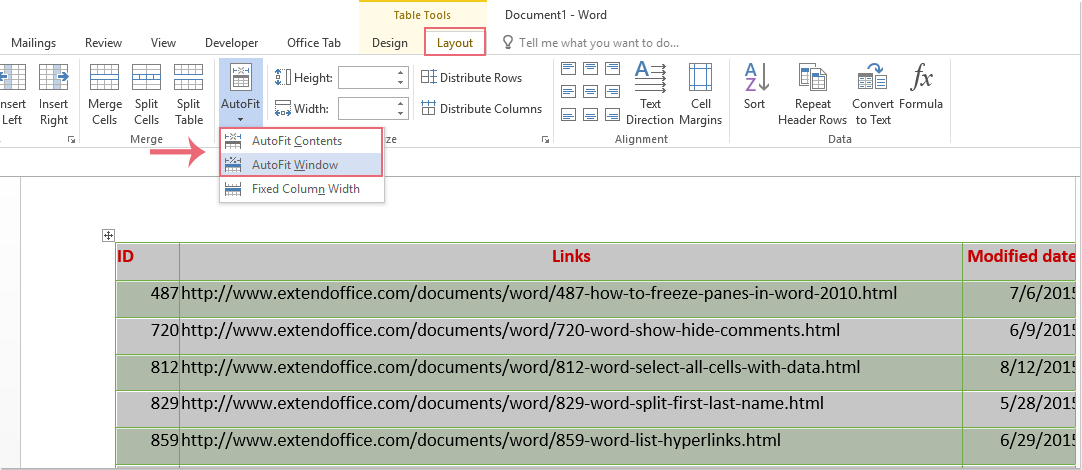
2. Và sau đó bảng dữ liệu lớn sẽ được điều chỉnh để phù hợp với trang, xem ảnh chụp màn hình:
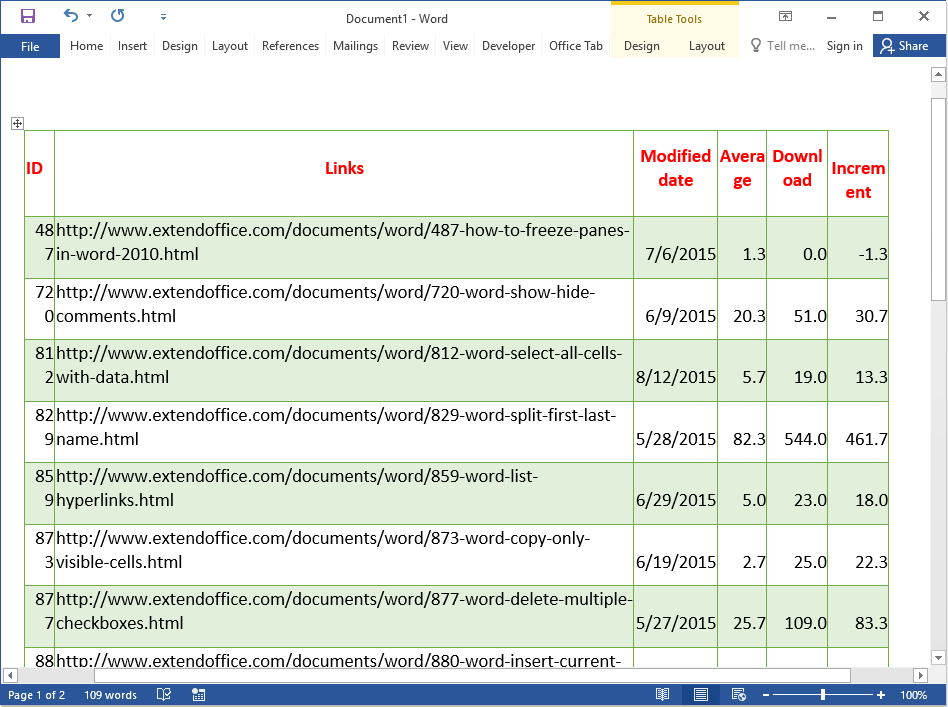
Công cụ năng suất văn phòng tốt nhất
Nâng cao kỹ năng Excel của bạn với Kutools for Excel và trải nghiệm hiệu quả hơn bao giờ hết. Kutools for Excel cung cấp hơn 300 tính năng nâng cao để tăng năng suất và tiết kiệm thời gian. Bấm vào đây để có được tính năng bạn cần nhất...

Tab Office mang lại giao diện Tab cho Office và giúp công việc của bạn trở nên dễ dàng hơn nhiều
- Cho phép chỉnh sửa và đọc theo thẻ trong Word, Excel, PowerPoint, Publisher, Access, Visio và Project.
- Mở và tạo nhiều tài liệu trong các tab mới của cùng một cửa sổ, thay vì trong các cửa sổ mới.
- Tăng 50% năng suất của bạn và giảm hàng trăm cú nhấp chuột cho bạn mỗi ngày!

